Das neue Windows 10 Startmenü kommt früher als gedacht. Zuerst im Developer Channel des Insider Programms ausgerollt, überraschte Microsoft und brachte das neue Startmenü auch in den Beta Kanal. Damit dürfte klar sein, dass das neue Design zusammen mit Windows 10 Version 20H2 im Herbst ausgerollt werden wird. Da es sich bei 20H2 jedoch erneut lediglich um ein kumulatives Update zu Version 2004, dem Mai 2020 Update handelt, steckt die Änderung auch bereits in dieser Version. Mit einem Trick lässt sich das neue Startmenü also schon jetzt nutzen.
Siehe auch: Cortana: Microsoft veröffentlicht Roadmap für die Zukunft
Neues Startmenü bereits jetzt mit Windows 10 Version 2004 nutzen
Wichtig! Wie immer sind solche Eingriffe in die Registry nicht ohne Risiko. WindowsUnited übernimmt keine Verantwortung für eventuell auftretende Schäden.
Um das neue Startmenü zu aktiveren, müsst ihr zuerst das optionale kumulative Update KB4568831 herunterladen und installieren. Darüber hinaus solltet ihr zuvor eine Sicherung erstellen, für alle Fälle. Danach geht wie folgt vor:
- Öffnet Notepad.
- Kopiert folgenden Text in Notepad.
Windows Registry Editor Version 5.00[HKEY_LOCAL_MACHINE\SYSTEM\CurrentControlSet\Control\FeatureManagement\Overrides\0\2093230218]
"EnabledState"=dword:00000002
"EnabledStateOptions"=dword:00000000- Speichert die Notepad-Datei unter dem Namen 20H2.reg ab.
- Startet die Datei 20H2.reg und führt die Änderungen der Registry aus.
- Startet euer System neu.
Nun solltet ihr das neue Startmenü sehen können. Darüber hinaus ist auch die neue Alt-Tab Erfahrung für den Microsoft Edge Browser mit an Bord.
Werdet ihr diesen Trick nutzen oder lieber auf den offiziellen Rollout mit Version 20H2 warten?
via mspoweruser


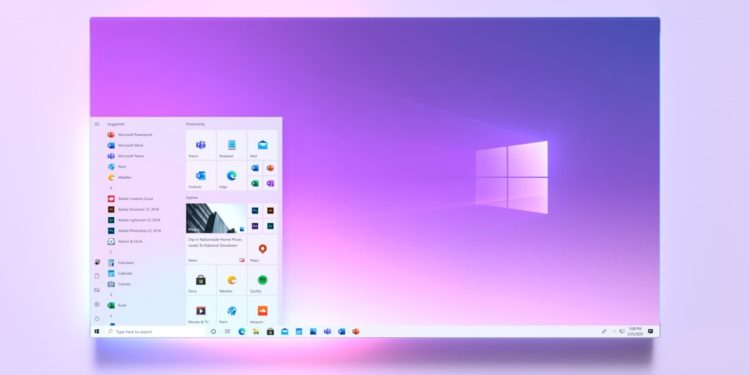






Ich würde warten bis es im Herbst für alle kommt. Habe zwar die aktuelle DEV und die hat das neue Startmenü standardmäßig für alle aber es steht noch nicht fest ob da noch Änderungen vorgenommen werden. Mit etwas Pech wird das neue Startmenü wieder entfernt und dann ist die Enttäuschung groß (Siehe Microsofts Sets).
KB4568831 wird bei mir noch nicht angeboten. Wenn das passiert, teste ich das neue Startmenü schonmal. Danke für den Tip!
Läuft einwandfrei und sieht gut aus. Danke für den Tipp.